从零开始学极狐 GitLab|03 Runner 裸机部署


【从零开始学极狐 GitLab】专栏由极狐 GitLab 社区开发者“雪碧能喝多”投稿,面向“小白”用户的零基础教程,将从安装配置、基本功能使用、CI/CD 入门介绍、作业关键字实践、Spring 项目实践等模块,手把手带大家从零开始学习使用极狐 GitLab。
目录
01 环境搭建
02 基本功能使用
03 Runner 裸机部署
04 Runner 云原生部署
05 CI/CD 简介
06 作业关键字 stage、script、variables(一)
07 作业关键字 allow_failure、when、timeout(二)
08 作业关键字 retry、parallel、rules(三)
09 构建 spring 项目
本系列的前两篇,我们带大家安装了极狐GitLab,并学习了基本功能,既然环境有了,必然得试试极狐 GitLab 的核心功能——CI/CD。从此,当代码提交到指定的分支上,就可以开始自动化部署流程,妈妈再也不用担心我手动打包、部署掉头发了!
而极狐 GitLab-Runner ,就是自动化 CI/CD 的起点,接下来,跟我一起继续学习极狐 GitLab Runner 的部署吧!
本教程是面向小白用户的,那么在开始正式的介绍之前,先给大家推荐一种最简单方便的方法,即直接使用极狐 GitLab SaaS 版,支持免费的共享 Runner,无需部署,完全可以满足日常学习和使用的需求,缺点是 Runner 使用高峰期可能需要排队等待。
极狐 GitLab SaaS 版(无需部署)
点击登录或注册 SaaS:https://jihulab.com/users/sign_in
登录后新建一个群组,在群组中新建一个项目(创建方法)。在项目设置中依次点击“CI/CD”→“ Runner ”→“展开”:
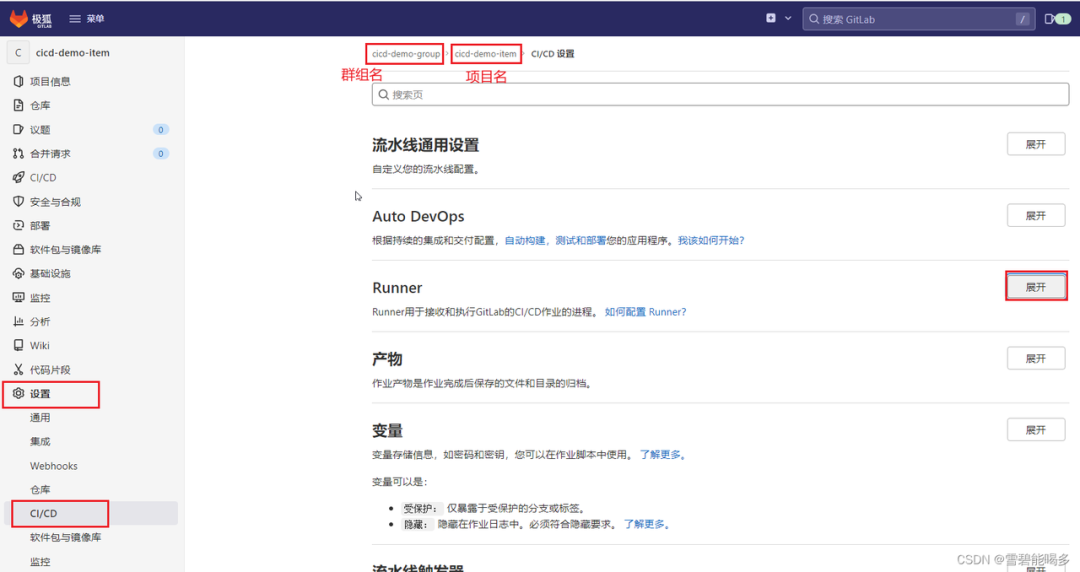
可以看到有几个可用的共享 Runner :
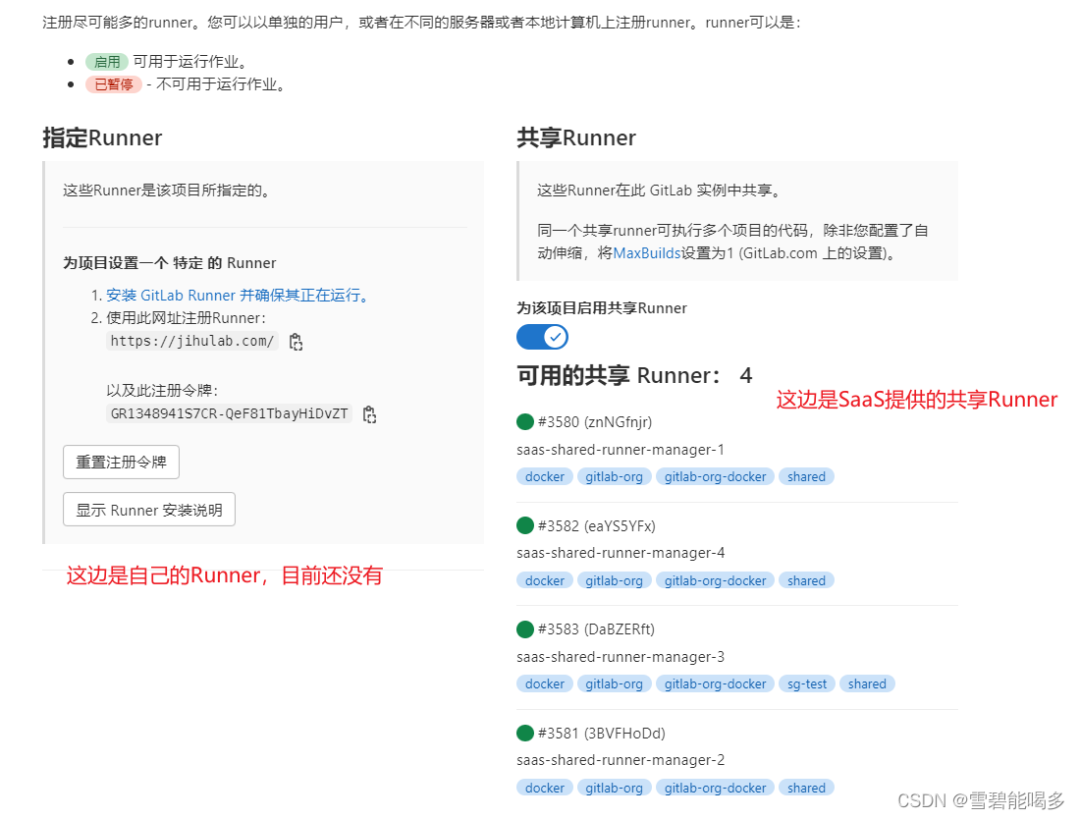
安装自己的极狐 GitLab- Runner
如果你还是想要安装自己的极狐 GitLab Runner,接下来,我们就以 macOS、Linux、Windows 这三种最常见的系统为例,带大家进行安装。
首先我们需要登录极狐 GitLab SaaS ,打开文章前面带大家新建的项目,进入“设置”→“CI/CD”→“ Runner ”,拿到 Runner 注册的网址和令牌,接下来就可以在本地进行安装了。
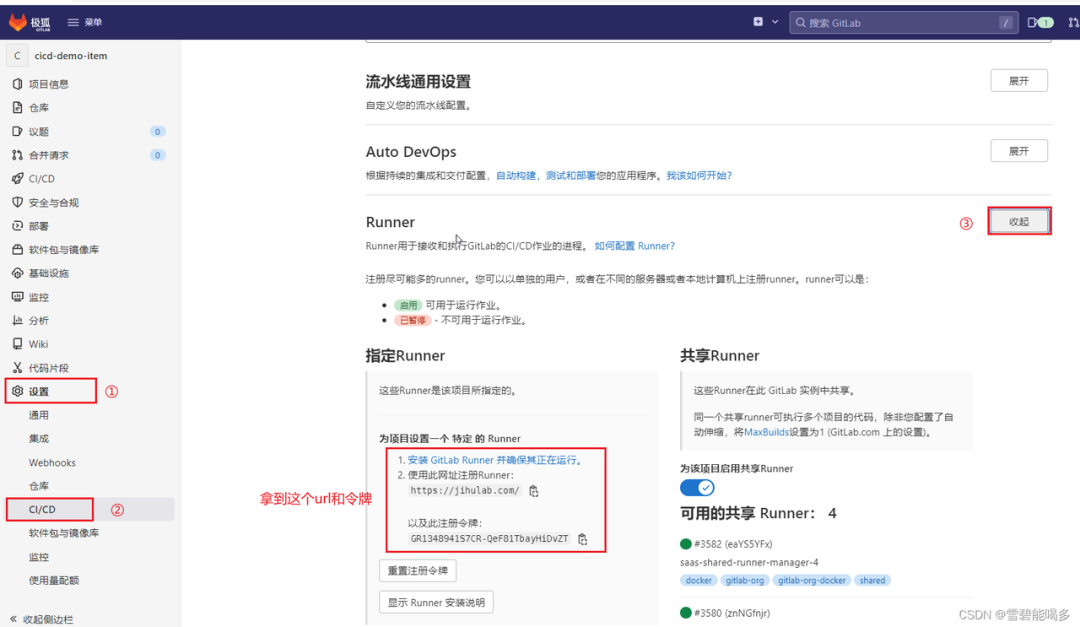
1. macOS
➤ 安装
官方推荐下载二进制文件的方式部署:
查看 jh-gitlab- runner 版本,用于检查是否安装成功:
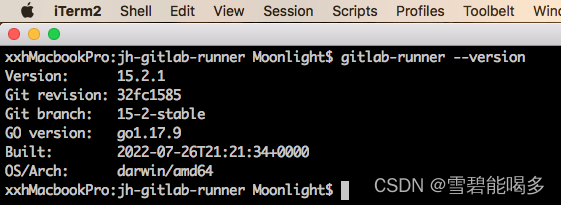
➤ 注册
输入下面指令进入交互式注册,由于是二进制安装,注册后需执行 gitlab-runner run 指令:
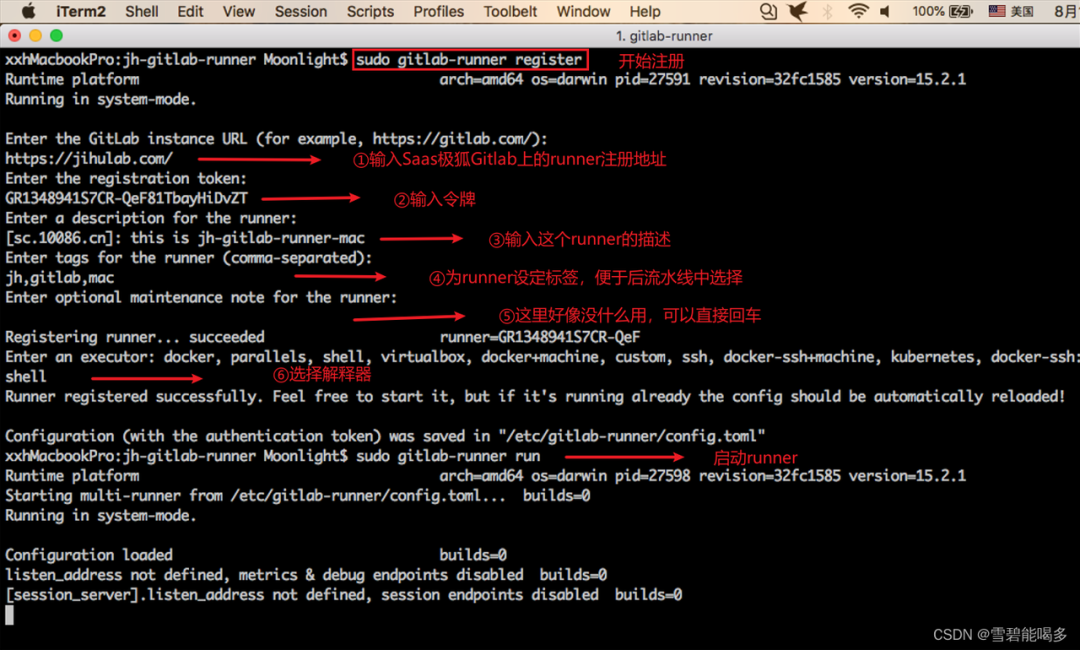
完成注册后登录极狐 GitLab SaaS 查看,显示已经注册成功且是在线的状态:
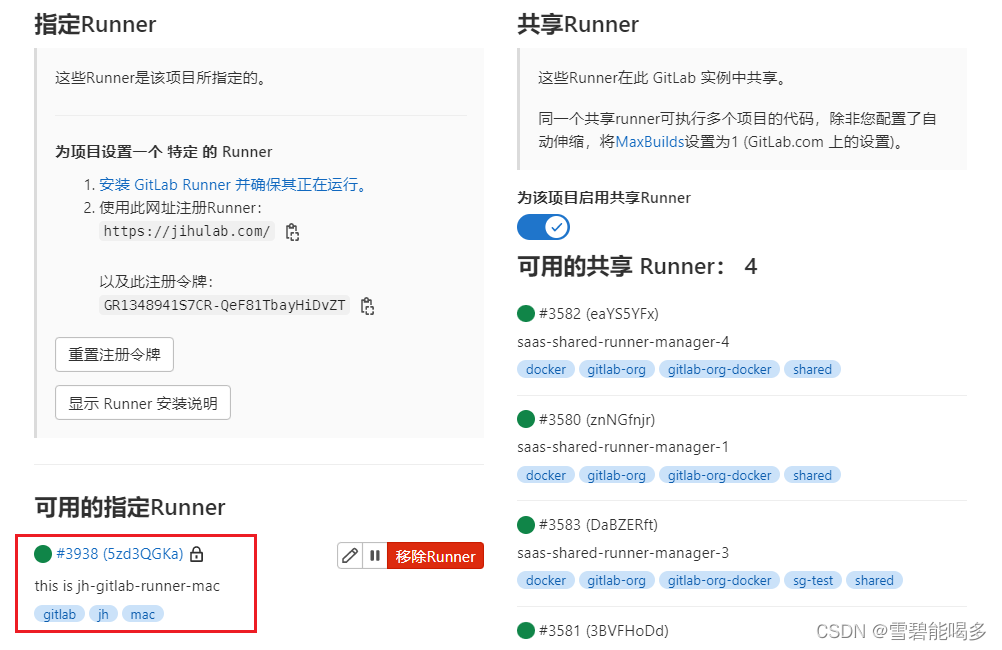
2. Linux
➤ 安装
以 CentOS7 为例,直接下载安装包:
https://gitlab-runner-downloads.s3.amazonaws.com/latest/rpm/gitlab-runner_amd64.rpm
查看 jh-gitlab-runner 版本,用于检查是否安装成功:
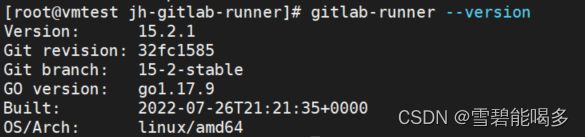
➤ 注册
与 macOS 安装方式相同,这里不再重复解释含义,区别是不需要执行 gitlab-runner run:
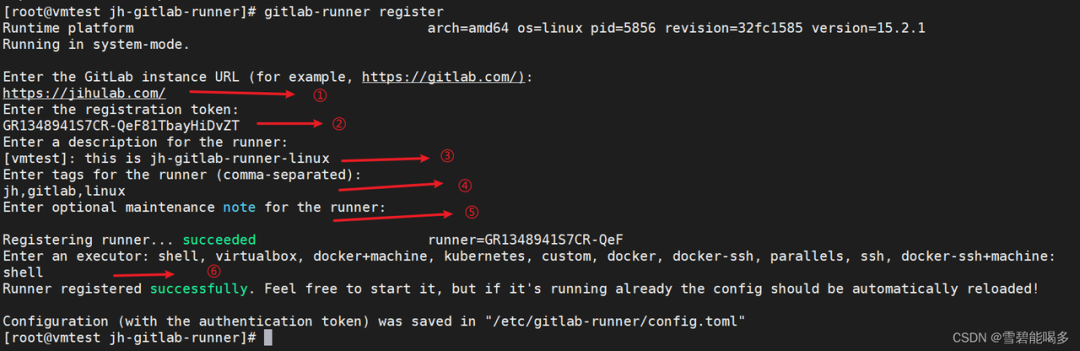
登录 SaaS 查看:
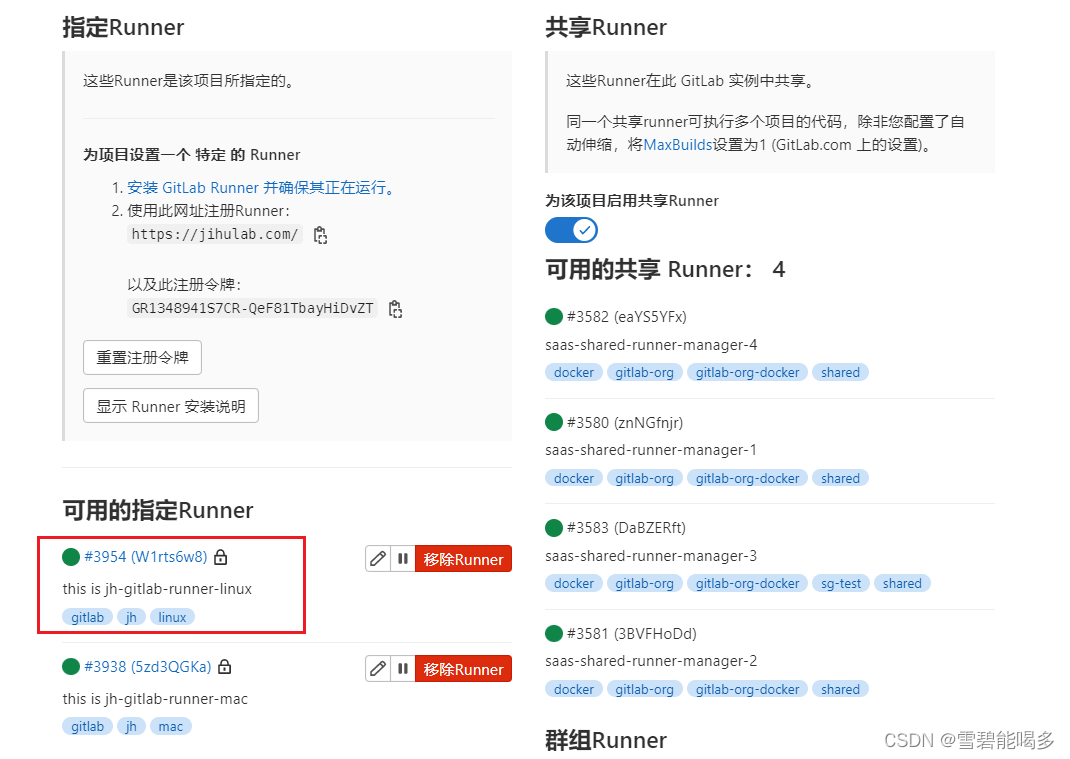
3. Windows
➤ 安装
当前系统 Win10,下载路径:https://gitlab-runner-downloads.s3.amazonaws.com/latest/binaries/gitlab-runner-windows-amd64.exe
下载好之后,在所在文件夹的地址栏处输入 cmd:
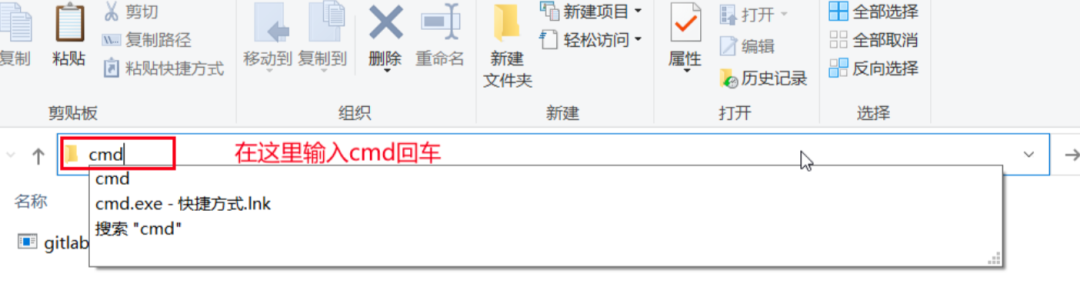
查看版本信息:
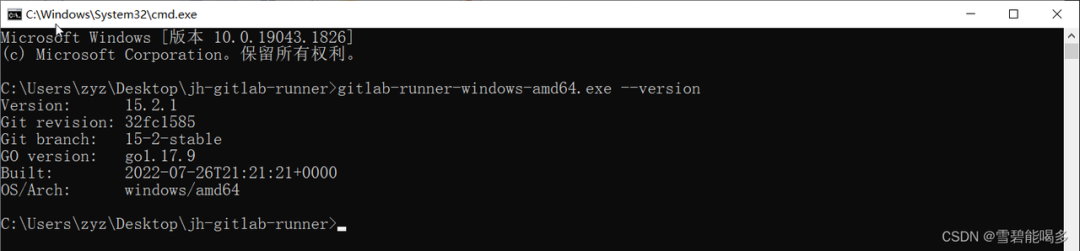
➤ 注册
与 macOS 一样注册后执行 gitlab-Runner -windows-amd64.exe run:
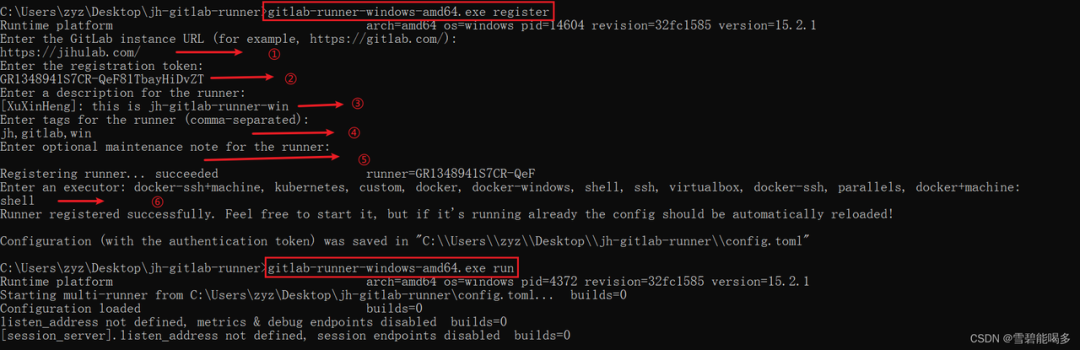
刷新极狐 GitLab SaaS 查看:
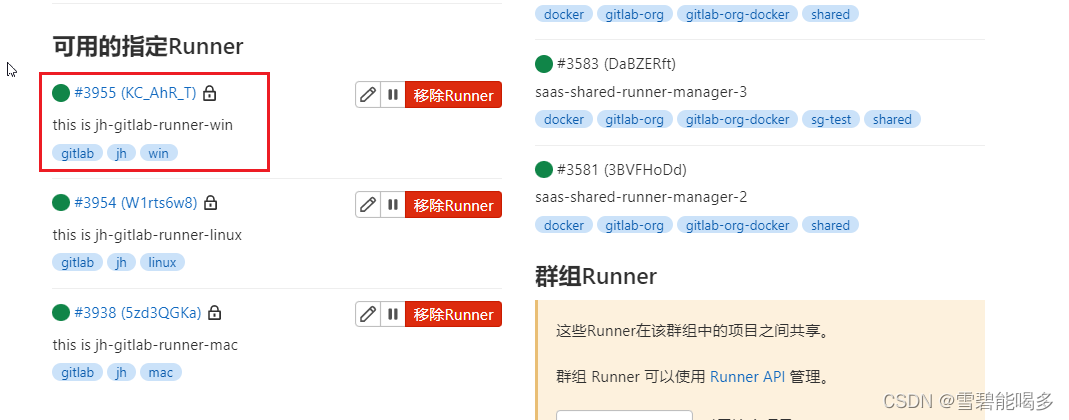
参考文档:
以上就是极狐 GitLab Runner 的安装部署简介。下一期我们将介绍极狐 GitLab 云原生部署。请关注极狐 GitLab 公众号,不要错过推送喔!
💡 欢迎更多开发者来给我们投稿,分享您的使用经验和技术实践,投稿方式:
投稿邮箱:发送您的文章主题、文章链接到邮箱 community@jihulab.com
联系社区小助理进行投稿

版权声明: 本文为 InfoQ 作者【极狐GitLab】的原创文章。
原文链接:【http://xie.infoq.cn/article/2171a5943342ef0a28d66498f】。
本文遵守【CC BY-NC】协议,转载请保留原文出处及本版权声明。











评论